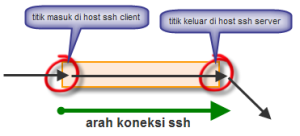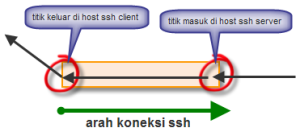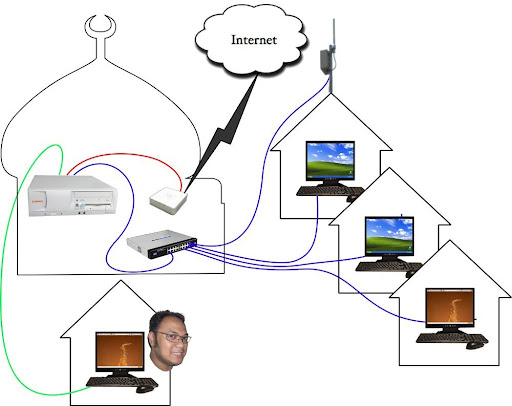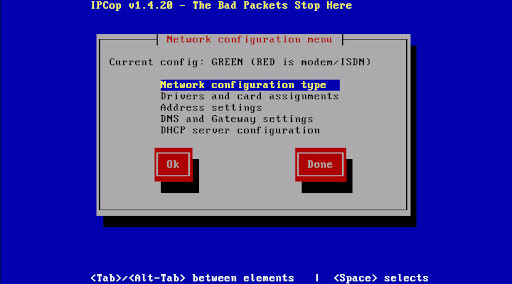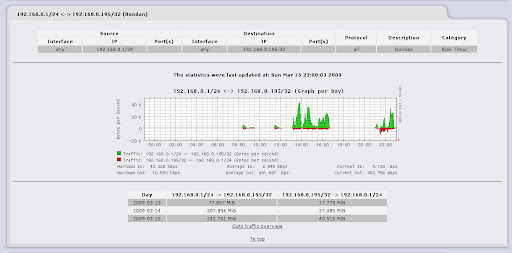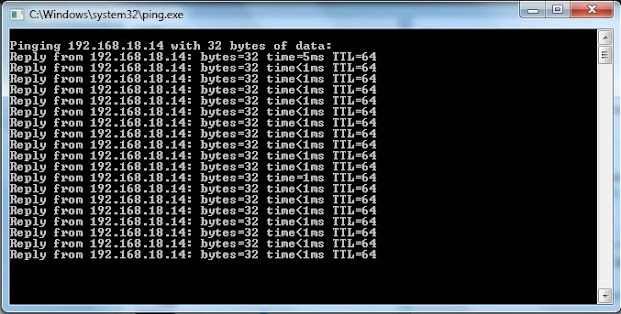SSH adalah aplikasi
pengganti remote login seperti telnet, rsh, dan rlogin, yang jauh lebih
aman. Dikembangkan pertamakali oleh OpenBSD project dan kemudian versi
rilis p (port) di-manage oleh team porting ke sistem operasi lainnya,
termasuk sistem operasi Linux. Fungsi utama aplikasi ini adalah untuk
mengakses mesin secara remote. Bentuk akses remote yang bisa diperoleh
adalah akses pada mode teks maupun mode grafis/X apabila konfigurasinya
mengijinkan. scp yang merupakan anggota keluarga ssh adalah aplikasi
pengganti rcp yang aman, keluarga lainnya adalah sftp yang dapat
digunakan sebagai pengganti ftp.
Dengan SSH, semua percakapan antara server dan klien di-enkripsi.
Artinya, apabila percakapan tersebut disadap, penyadap tidak mungkin
memahami isinya. Bayangkan seandainya Anda sedang melakukan maintenance
server dari jauh, tentunya dengan account yang punya hak khusus, tanpa
setahu Anda, account dan password tersebut disadap orang lain, kemudian
server Anda diobrak-abrik setelahnya.
Ubuntu Server memperkenalkan koleksi yang kuat alat
untuk remote control dari komputer jaringan dan transfer data antara
komputer jaringan, yang disebut OpenSSH.
OpenSSH adalah versi bebas tersedia dari keluarga (SSH) protokol
Secure Shell alat untuk jauh mengendalikan komputer atau mentransfer
file antara komputer. Alat tradisional yang digunakan untuk mencapai
fungsi-fungsi, seperti telnet atau rcp, merasa tidak aman dan
mengirimkan password user dalam teks-jelas saat digunakan. OpenSSH
menyediakan daemon server dan alat klien untuk memfasilitasi aman,
remote control dienkripsi dan operasi file transfer, efektif
menggantikan alat warisan.
Komponen server OpenSSH, sshd, mendengarkan terus menerus selama
koneksi klien dari salah satu alat klien. Ketika permintaan koneksi
terjadi, sshd mendirikan sambungan yang benar tergantung pada jenis alat
menghubungkan klien. Sebagai contoh, jika komputer remote menghubungkan
dengan aplikasi ssh klien, server OpenSSH membuat sebuah sesi remote
control setelah otentikasi. Jika remote user terhubung ke server OpenSSH
dengan scp, daemon OpenSSH server memulai salinan aman file antara
server dan klien setelah otentikasi. OpenSSH dapat menggunakan metode
otentikasi, termasuk kata sandi polos, kunci publik, dan tiket Kerberos.
PENGUNAAN SSH
SSH
adalah sebuah protokol yang dapat digunakan untuk berbagai aplikasi.
Beberapa aplikasi di bawah ini mungkin membutuhkan fitur-fitur yang
hanya tersedia atau yang kompatibel dengan klien atau server SSH yang
spesifik. Sebagai contoh, menggunakan protokol SSH untuk
mengimplementasikan VPN adalah dimungkinkan, tapi sekarang hanya dapat
dengan implementasi server dan klien OpenSSH.
- untuk login ke shell pada remote host
(menggantikan Telnet dan rlogin)
- untuk mengeksekusi satu perintah pada
remote host (menggantikan rsh)
- untuk menyalin file dari server lokal
ke remote host. Lihat SCP, sebagai alternatif untuk rcp
- dalam kombinasi dengan SFTP, sebagai
alternatif yang aman untuk FTP transfer file
- dalam kombinasi dengan rsync untuk
mem-backup, menyalin dan me-mirror file secara efisien dan aman
- untuk port forwarding atau tunneling
port (jangan dikelirukan dengan VPN yang rute paket antara jaringan yang
berbeda atau menyambung dua wilayah broadcast menjadi satu)
- untuk digunakan sebagai VPN yang
terenkripsi penuh. Perhatikan bahwa hanya OpenSSH server dan klien yang
mendukung fitur ini
- untuk meneruskan X11 melalui beberapa
host
- untuk browsing web melalui koneksi
proxy yang dienkripsi dengan klien SSH yang mendukung protokol SOCKS
- untuk mengamankan mounting direktori
di server remote sebagai sebuah sistem file di komputer lokal dengan
menggunakan SSHFS
- untuk mengotomasi remote monitoring
dan pengelolaan server melalui satu atau lebih dari mekanisme seperti
yang dibahas di atas
========================================================================
SSH Open SSH Portfor warding
Port forwarding atau port mapping pengalihan (redirection) koneksi
dari suatu IP:Port ke IP:Port yang lain. Ini artinya adalah semua
koneksi yang ditujukan ke IP:Port asal akan dialihkan ke IP:Port tujuan
seolah-olah client sedang menghubungi IP:Port tujuan secara langsung.
Portforwarding melalui SSH ( SSH tunneling ) membuat sambungan aman antara komputer lokal dan remote
machine melalui layanan yang dapat disampaikan. Karena sambungan
terenkripsi, SSH tunneling berguna untuk transmisi informasi yang
menggunakan protokol terenkripsi, seperti IMAP, VNC, atau IRC.
Jenis Port Forwarding
Pelabuhan fitur forwarding SSH bisa menyelundupkan berbagai
jenis lalu lintas Internet ke dalam atau keluar dari jaringan. Ini dapat
digunakan untuk menghindari monitoring jaringan atau sniffers, atau
bypass router dikonfigurasi di Internet.
Catatan: Anda juga mungkin
perlu mengubah pengaturan dalam program lain (seperti web browser) untuk
menghindari filter ini.
Peringatan :
Menyaring dan memantau biasanya diimplementasikan karena suatu
alasan. Bahkan jika Anda tidak setuju dengan alasan itu, departemen TI
Anda mungkin tidak akan bersikap baik kepada Anda mencemoohkan aturan
mereka.
Ada tiga jenis port forwarding dengan SSH:
- Port forwarding lokal : koneksi dari klien SSH akan diteruskan melalui server SSH , maka ke server tujuan
- Port forwarding remote : koneksi dari server SSH akan diteruskan melalui klien SSH , maka ke server tujuan
- Port forwarding dinamis : koneksi dari berbagai program akan diteruskan melalui klien SSH , maka melalui server SSH, dan akhirnya ke server tujuan beberapa
Port forwarding lokal adalah jenis yang paling
umum. Sebagai contoh, port forwarding lokal memungkinkan Anda melewati
firewall perusahaan yang menghalangi Wikipedia.
Pada local port forwarding, komputer yang bertindak sebagai ssh
client akan menjadi titik masuk koneksi yang akan diforward dan komputer
yang bertindak sebagai ssh server menjadi titik keluar. Jadi koneksi
yang masuk ke titik masuk di komputer ssh client akan diforward ke
tujuan dari komputer ssh server. Gambar di bawah ini ilustrasi lain dari
ssh local port forwarding.
Port forwarding remote kurang umum. Sebagai
contoh, port forwarding jauh memungkinkan Anda terhubung dari server SSH
ke komputer di intranet perusahaan Anda.
Pada remote port forwarding, komputer yang bertindak sebagai ssh
server akan menjadi titik masuk koneksi yang akan diforward dan komputer
yang bertindak sebagai ssh client menjadi titik keluar. Jadi koneksi
yang masuk ke titik masuk di komputer ssh server akan diforward ke
tujuan dari komputer ssh client. Gambar di bawah ini ilustrasi lain dari
ssh remote port forwarding.
Jadi yang perlu diingat dalam perbedaan antara local dan remote port
forwarding adalah posisi titik masuk koneksi yang akan diforward. Bila
titik masuknya ada di komputer yang berperan sebagai ssh client, maka
itu adalah local port forwarding, namun bila titik masuknya di komputer
ssh server, maka itu adalah remote port forwarding.
Dalam bahasa sederhananya, disebut local karena dari sudut pandang
ssh client, titik masuknya ada di localhost, dan disebut remote karena
titik masuknya bukan di localhost, tapi di komputer ujung sana.
Port forwarding dinamis jarang
digunakan. Sebagai contoh, port forwarding dinamis memungkinkan Anda
melewati firewall perusahaan yang menghalangi akses web sama
sekali. Meskipun ini sangat kuat, dibutuhkan banyak pekerjaan yang harus
diatur, dan itu biasanya lebih mudah untuk menggunakan port forwarding
lokal untuk situs tertentu yang ingin Anda akses.
Port-forwarding adalah teknik luas didukung
dan fitur yang ditemukan di semua klien utama SSH dan server, meskipun
tidak semua klien melakukannya dengan cara yang sama. Untuk bantuan
tentang cara menggunakan klien tertentu, lihat dokumentasi
klien. Sebagai contoh, manual Putty memiliki bagian port forwarding di
putty.
Untuk menggunakan port forwarding, Anda perlu
memastikan port forwarding diaktifkan di server anda.Anda juga perlu
memberitahu klien Anda sumber dan tujuan nomor port untuk digunakan. Jika Anda menggunakan
forwarding lokal atau remote, Anda perlu memberitahu klien Anda dengan server tujuan . Jika Anda menggunakan port forwarding
dinamis, Anda perlu mengkonfigurasi program Anda untuk menggunakan
server SOCKS proxy. Sekali lagi, bagaimana untuk melakukan hal ini
tergantung pada klien SSH yang Anda gunakan, sehingga Anda mungkin perlu
berkonsultasi dokumentasi Anda.